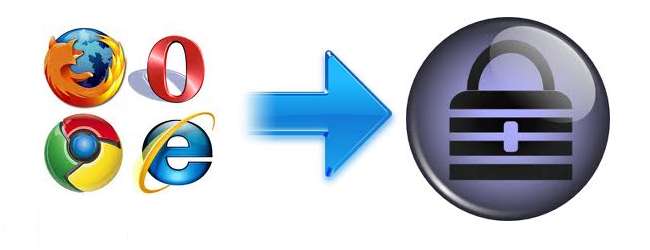
בעבר כיסינו את האבטחה של סיסמאות שמורות בפנים אינטרנט אקספלורר ו כרום אשר חסר הגנת סיסמא ראשי לדפדפן. אם זה משאיר אותך קצת זהיר ומשתוקק להעביר או לגבות את הסיסמאות שלך ל- KeePass (מנהל סיסמאות ייעודי בקוד פתוח), תהליך זה הוא קל מאוד להפליא גם אם יש לך הגדרת דפדפן מרובה.
ייצוא הסיסמאות הנוכחיות שלך
כאמור לעיל, התהליך הכולל הוא פשוט מאוד מכיוון שמדובר רק בייצוא הסיסמאות הנוכחיות שלך לקובץ טקסט ואז בייבוא ל- KeePass. כלי שעושה את זה משב רוח הוא WebBrowserPassView של NirSoft המציג מידע סיסמא שמור מ- IE, Firefox, Chrome ו- Opera בו זמנית.
כשאתה מפעיל את WebBrowserPassView, הוא מחפש במחשב שלך סיסמאות לדפדפן ומציג את כל מה שהוא מוצא. עם זאת, אם מוגדרת סיסמת מאסטר ב- Firefox תחילה עליך להזין אותה תחת אפשרויות> אפשרויות מתקדמות לפני שיופיעו ערכים מוגנים אלה.
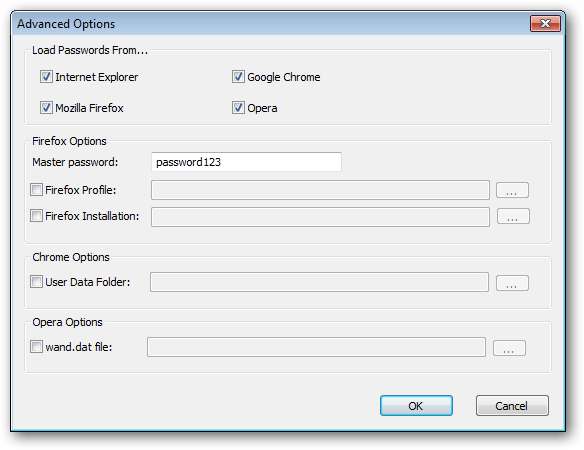
לאחר שכל פרטי הסיסמה שלך מוצגים, בחר את כל הערכים ולחץ על סמל הדיסק כדי לשמור את הפריטים שנבחרו.

הזן שם קובץ ולסוג שמור כסוג בחר "קובץ טקסט מופרד באמצעות פסיקים". הערה: קיימת אפשרות ל- KeePass CSV, אך זו אינה מייבאת כראוי לגרסה האחרונה של KeePass.
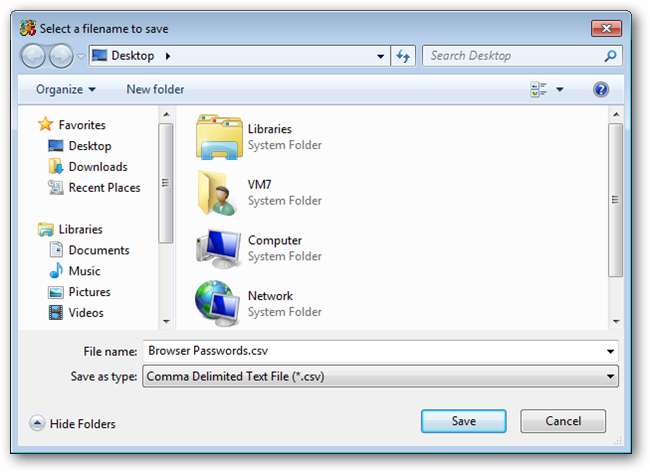
ייבוא ל- KeePass
ברגע שיוצאת הסיסמאות שלך, ייבוא קובץ זה ל- KeePass הוא משימה פשוטה לא פחות.
ראשית פתח את מסד הנתונים KeePass שלך או צור בסיס חדש.
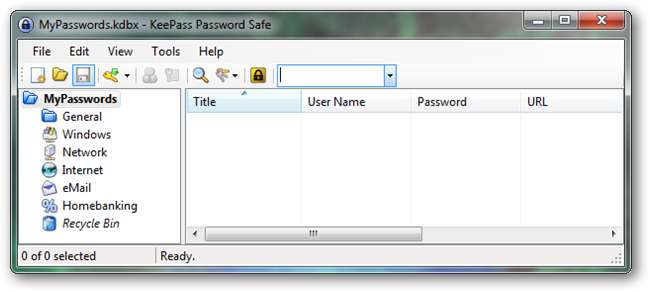
בתפריט קובץ, בחר ייבוא.
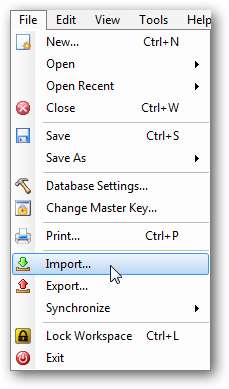
לתבנית, בחר "יבואן CSV כללי" ואז דפדף לקובץ ה- CSV שיצרת באמצעות WebBrowserPassView לעיל.
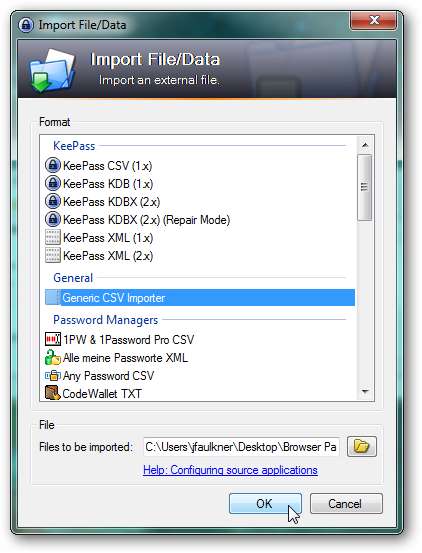
כאשר תיבת הדו-שיח לייבוא CSV נפתחת, יש להתאים את מיפויי השדה המוגדרים כברירת מחדל בהתאם לפורמט של קובץ ה- CSV שלנו. בהנחה שנעשה שימוש בסדר העמודות המוגדר כברירת מחדל ב- WebBrowserPassView, המיפוי הנכון מוצג למטה. תוכל להתאים להתקנה זו על ידי גרירת העמודות לסדר הנכון.

לאחר שתסיים את הזמנת העמודה, לחץ על כפתור הרענון. העמודות מקובץ ה- CSV אמורות להתאים כעת לשדות KeePass בהתאמה.
לחץ על כפתור הייבוא כשהכל תקין.
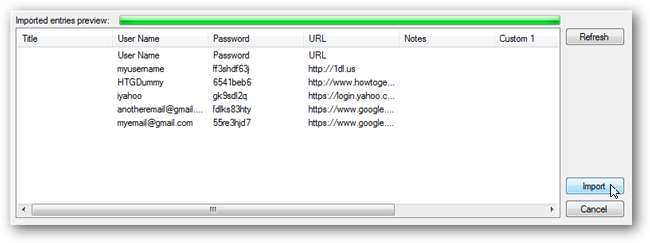
הערכים המיובאים יופיעו ברמה העליונה / שורש.
אולם במהלך הייבוא, כותרות העמודות של CSV מיובאות כערך ויש למחוק אותן. ערך זה יכלול את שם המשתמש של "שם משתמש", סיסמה של "סיסמה" וכתובת אתר של "URL". אתר את הערך הזה ומחק אותו.
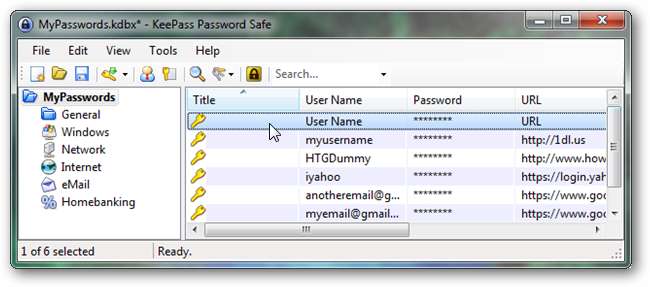
זהו זה. כעת מאוחסנות ב- KeePass כל סיסמאות הדפדפן שלך.
אם תרצה, תוכל כעת למחוק את כל הסיסמאות השמורות שלך מהדפדפן שלך ולהשתמש ב- KeePass לאחסון הסיסמאות שלך. לחלופין, אם ברצונך להמשיך להשתמש בדפדפן שלך, באפשרותך "לרענן" את ערכי KeePass שלך בכל עת על ידי מחיקת סיסמאות הדפדפן הקיימות שלך וייבוא מחדש.
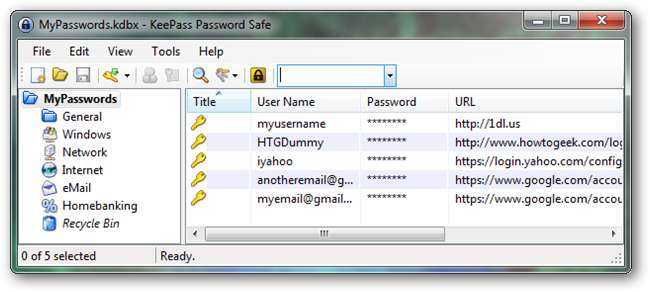
מחק את קובץ ה- CSV עם טקסט רגיל
חָשׁוּב: כשסיימת, אל תשכח לעשות זאת לִצְמִיתוּת מחק את קובץ ה- CSV שלך על ידי לחיצה ממושכת על מקש Shift תוך כדי לחיצה על Delete.








